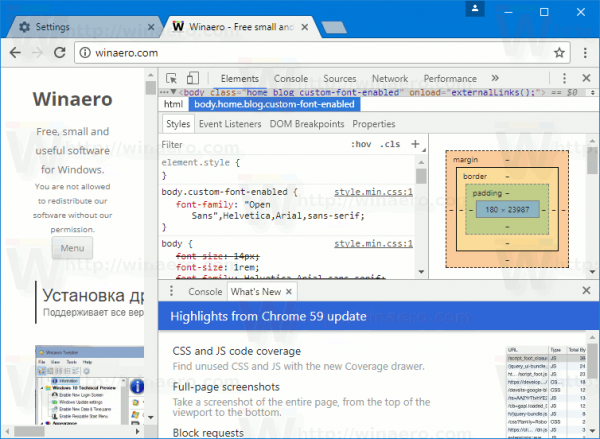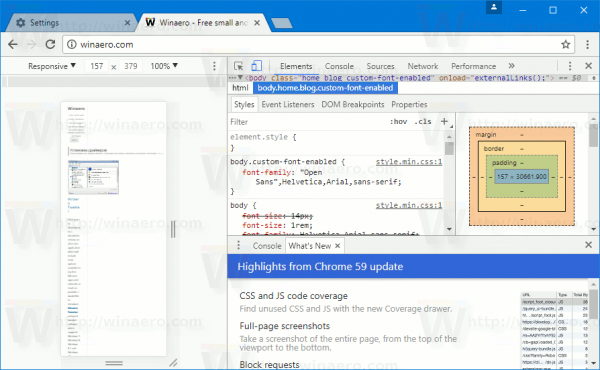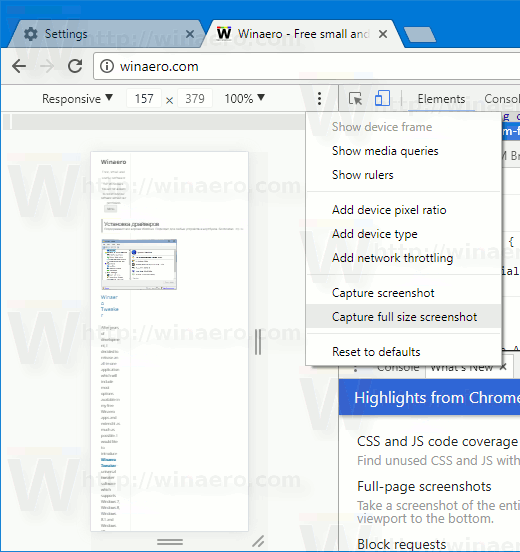Google'i enda brauserit Chrome värskendatakse versioonile 59. Koos hulga turvafunktsioonidega pakub see väljaanne mitmeid uusi funktsioone, sealhulgas täpsema väljanägemise seadete lehele. Vaatame, mis on üksikasjalikult muutunud.
Reklaam
Kõige olulisem muudatus on turvaparandused. Selles versioonis lahendasid arendajad brauseris 30 turvaküsimust. Kui olete Chrome'i kasutaja, veenduge, et oleksite probleemide vältimiseks oma brauseri värskendanud versioonile 59.

Näpunäide: Vaadake, kuidas kontrollida Google Chrome'i versiooni ilma värskendust kohe alla laadimata .
Google Chrome 59 sisaldab seadete lehe uut välimust. See näeb välja järgmine:

See järgib materjali kujunduse keelt ja näeb välja üsna puutetundlik. Juhtimisseadiste ja sektsioonide vahed on märkimisväärselt suuremad kui seadete eelmistes versioonides. Samuti muudetakse juhtnupud märkeruutudest Android-laadsetele liuguritele.
Lisaks nendele muudatustele on Chrome 59-l arendaja tööriistade uued funktsioonid. Uuendatud tööriistad võimaldavad kiiresti näidata CSS-i ja JavaScripti, mida avatud leht on laadinud ja kasutanud. Teine huvitav funktsioon on võimalus blokeerida taotletud URL. See võimaldab arendajatel blokeerida teatud ressursside, näiteks veebifondide, CSS-i või JavaScripti laadimise, ja testida, mis veebisaidiga juhtub. See on kena viis simuleerida kättesaamatut alamdomeeni või CDN-i.
Lõpuks võimaldavad Chrome 59 arendajate tööriistad jäädvustada kogu lehe ekraanipildi, mis on avatud mobiilimulaatoris. Siin on, kuidas seda saab teha.
kuidas baasi ehitada
Selle uue funktsiooni proovimiseks tehke järgmist.
- Avage arendaja tööriistad. Nende avamiseks võite klaviatuuril vajutada klahvi F12.
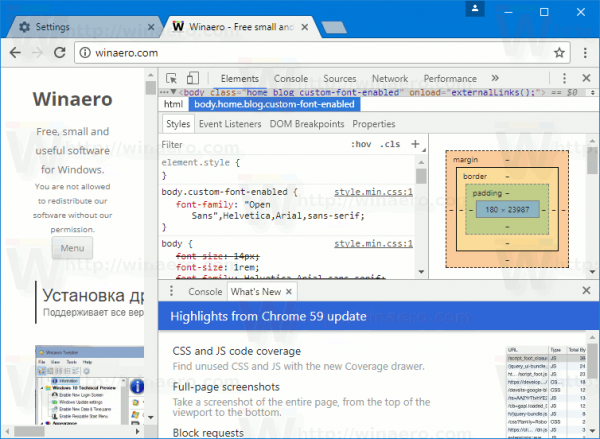
- Kui arendaja tööriistad on avatud, vajutage seadme tööriistariba käivitamiseks klahvikombinatsiooni CTRL + SHIFT + M.
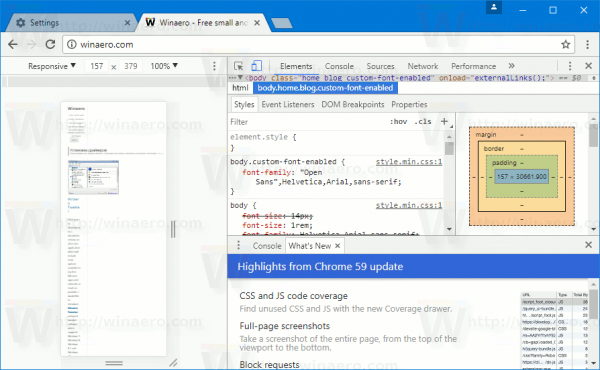
- Menüü kuvamiseks klõpsake kolme punkti nuppu. Seal valige üksus 'Pildista täissuuruses ekraanipilt' ja olete valmis.
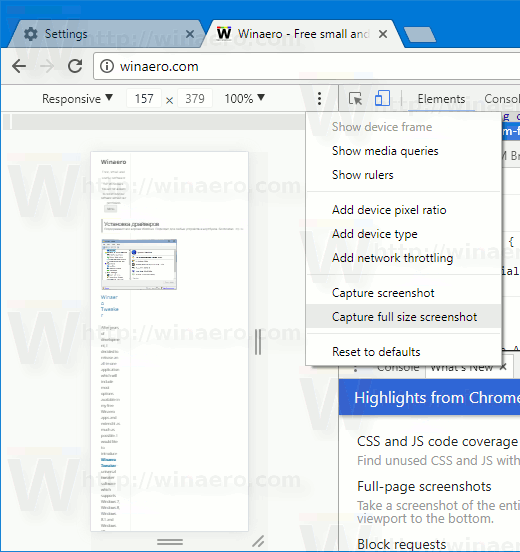
Chrome 59 saate alla laadida selle ametlikult avalehelt.
Nõuanne. Siit saate teada, kuidas Google Chrome'i täielik (võrguühenduseta) installija .